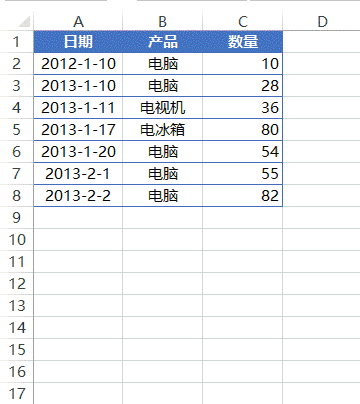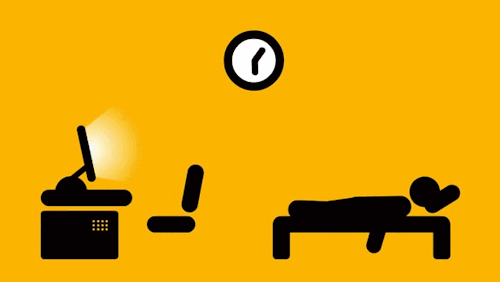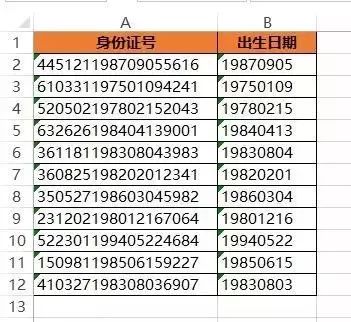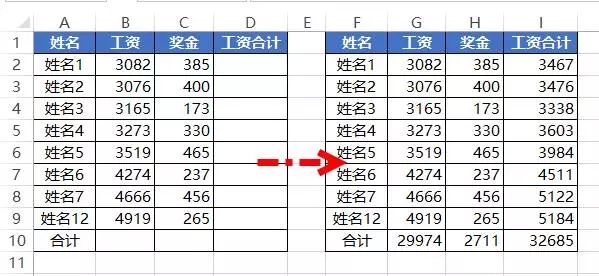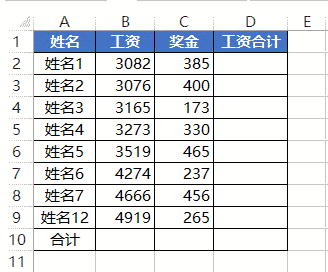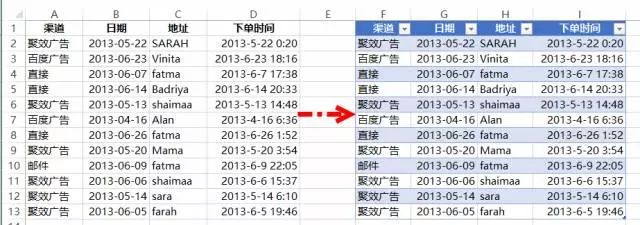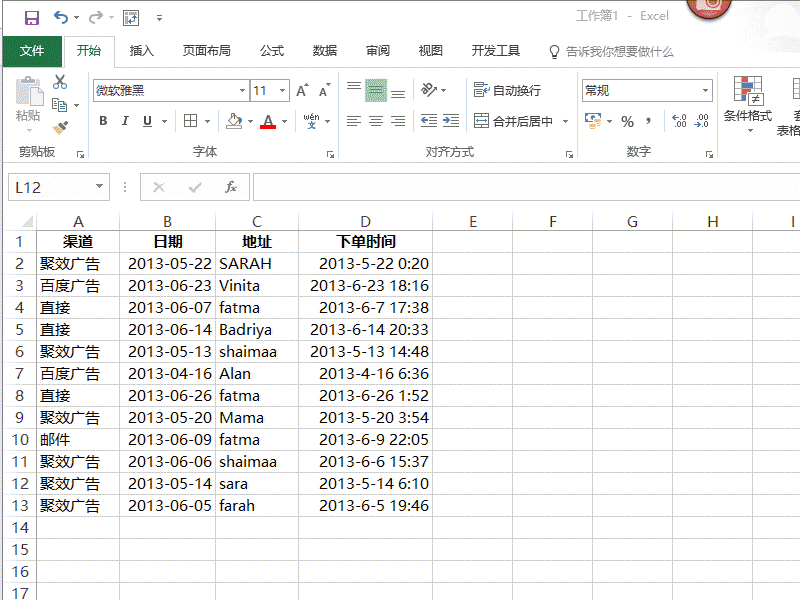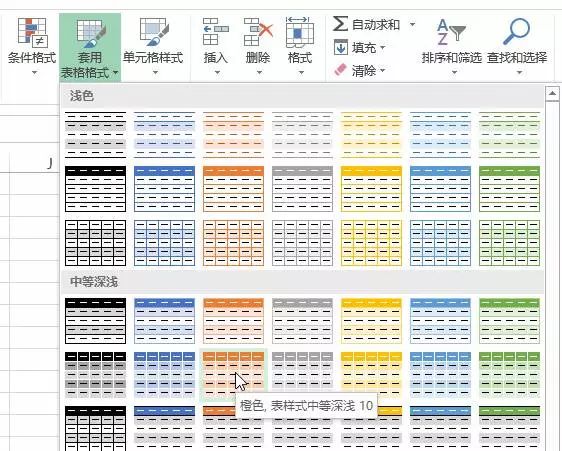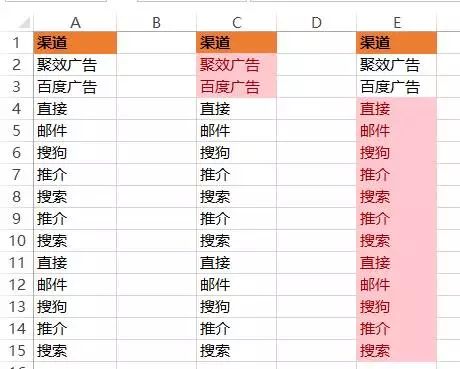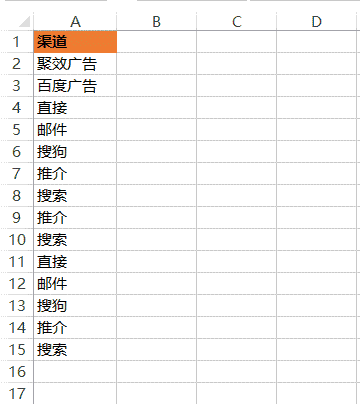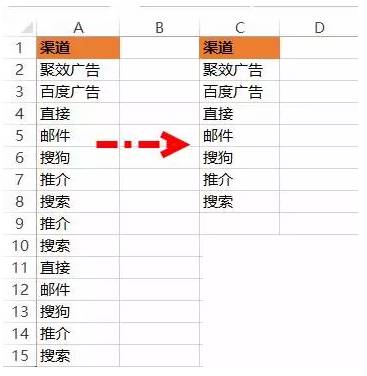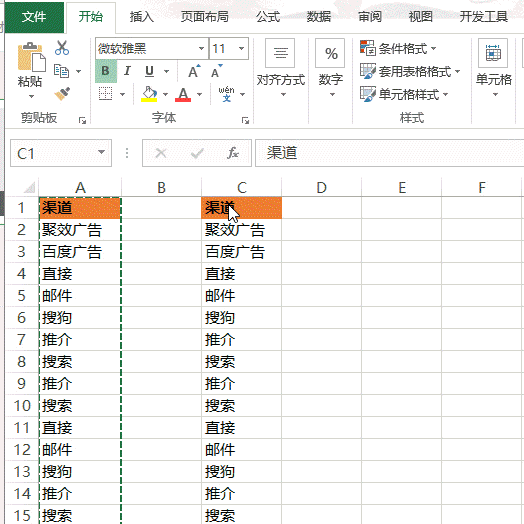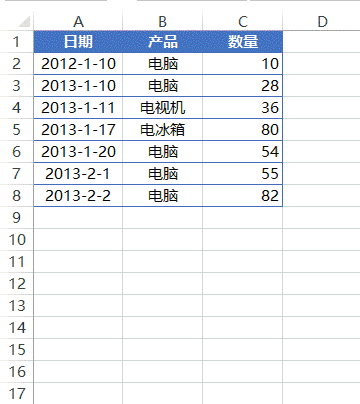本篇属于技能篇,如果你不会这些功能,那就相当于白学Excel。以下6个好用到爆的Excel神技,你值得拥有~~
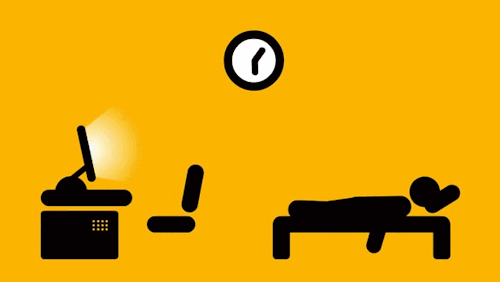
01 让人叹为观止的快速填充功能
从身份证提取生日一般都是用TEXT跟MID函数组合,也可以借助分列,但其实还有更方便快捷的方法,那就是快速填充。到底有多快呢?快到你不敢想象!
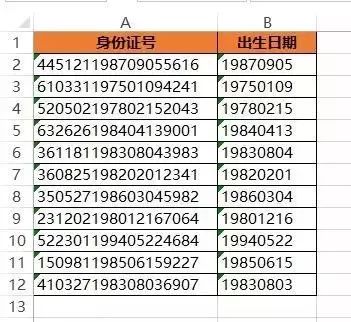
输入第一个生日,下拉,选择快速填充就完成,借助快捷键Ctrl+E也可以。如果你按照我这个方法去做,行不通,那就证明你的Excel太落后了,赶紧更新换代,操作详见动画。

有小伙伴们说你这个是固定位数的,如果数字不固定的情况下,要从文本和数字混合中提取数字,能做得到吗?
当然能!输入第一个输入,回车后,按快捷键Ctrl+E,详见动画。
02 史上最快求和
正常我们求和都是用SUM函数的,然后下拉右拉对区域进行求和,但这个方法有点慢!!!借助 Alt+= 三秒钟不到就完成了求和。
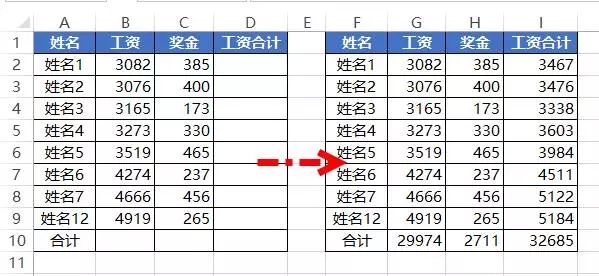
选择区域,按Alt+=,瞬间就完成了统计,详见动画。
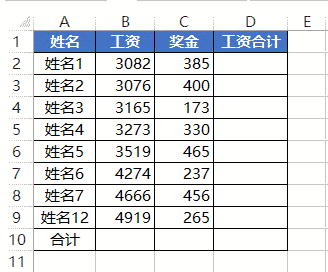
03 表格,人称超级表格
1秒实现表格美化,隔行填充色,还能提供动态数据源,好用到爆!基本上我所有需要汇总的表格都会用到这个功能,强烈推荐。
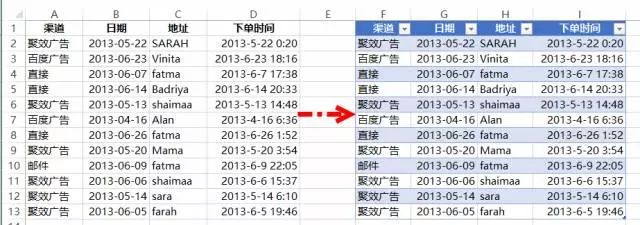
选择区域任意单元格,按Ctrl+T,保持默认不变,直接点击确定按钮就完成,方便快捷,详见动画。
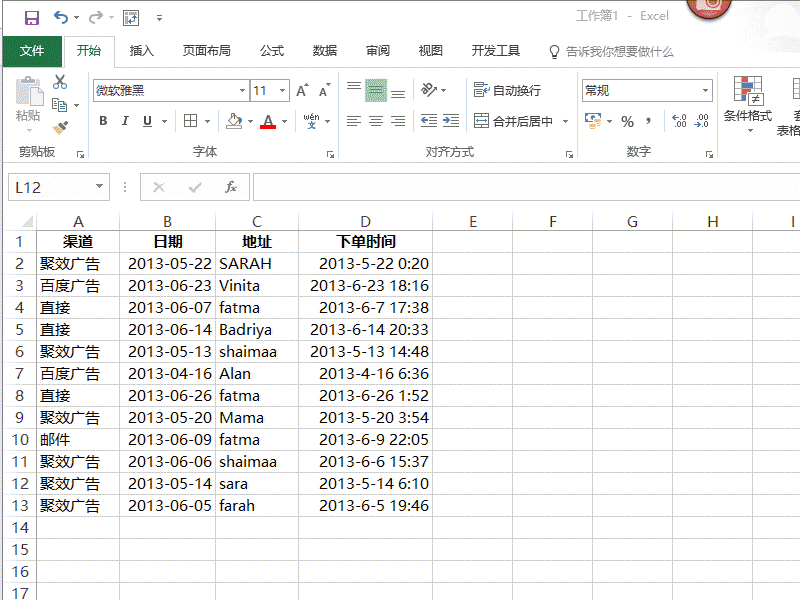
如果对默认样式不满意还能一键换新装,套用表格格式这里提供了非常多种选择。
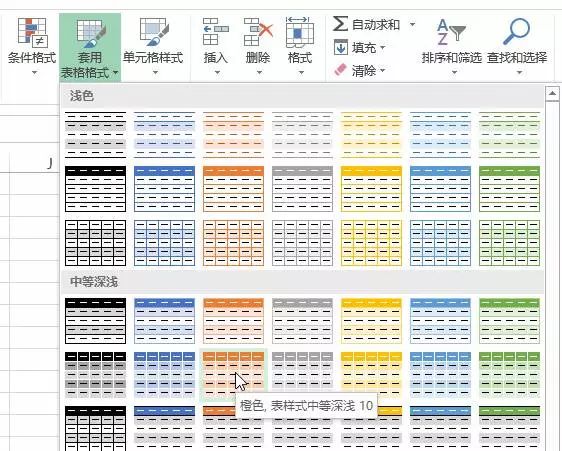
04 快速标示唯一值和重复值
你如果还在用条件格式标示唯一值跟重复值你就OUT了,借助快速分析1秒搞定。
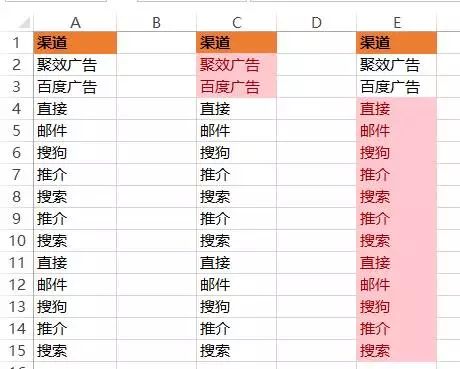
选择区域,单击快速分析功能,将鼠标放在上面就有提示,你要唯一值就点唯一值,要重复值就点重复值,详见动画。
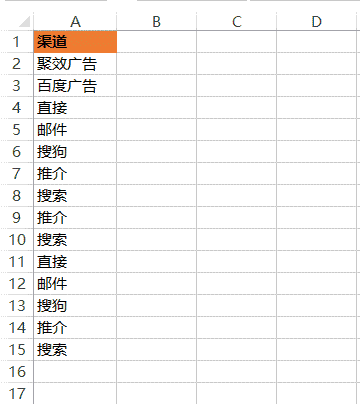
05 删除重复项
这是最快的提取不重复功能,点击3下鼠标,就完成了提取不重复值,比那些公式法、高级筛选强不知道多少倍。
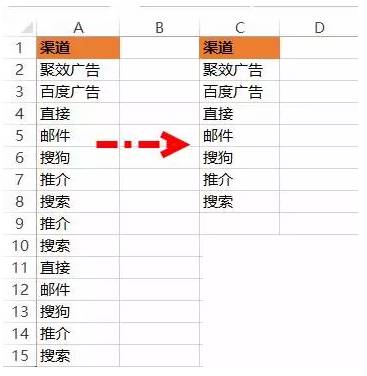
选择区域,切换到数据选项卡,单击删除重复项功能,保存默认不变,单击确定,详见动画。
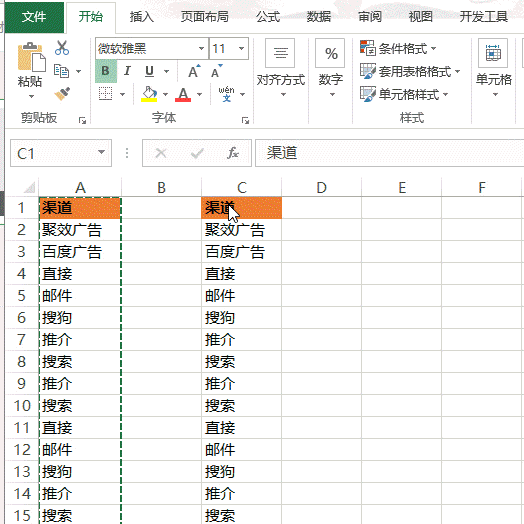
06 数据快速图形化
你要的数据条,色阶,图标集统统都在这里,快速分析这个功能真的好用到爆,详见动画。